WordPressはブログ運用に便利な機能が提供されていますが、中にはお節介な機能も付いています。
その1つが画像をアプロードするたびに、複数のサムネイル画像を裏で自動生成する機能です。
記事一覧ページなどでのアイキャッチ用のサムネイル画像を、生成してくれるのはありがたいのですが、これがデータベース容量の増加を招くのです!
データベース容量の増加は、サーバーのパフォーマンスやバックアップに支障を来すため、未使用の画像を検出して、サクッと削除できるプラグインDNUI(Delete not used image)でスッキリ断捨離してしまいましょう!
DNUIのインストールの手順

まず、「WordPressの管理画面>プラグイン>新規追加」と進みます。

「プラグインを追加」画面の入力欄に、「DNUI」を入力して、「ENTERキー」を押します。
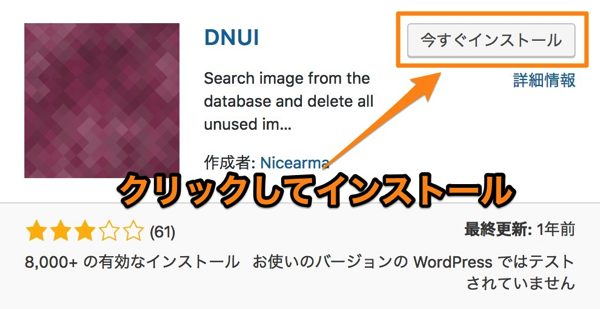
「今すぐインストール」をクリックします。
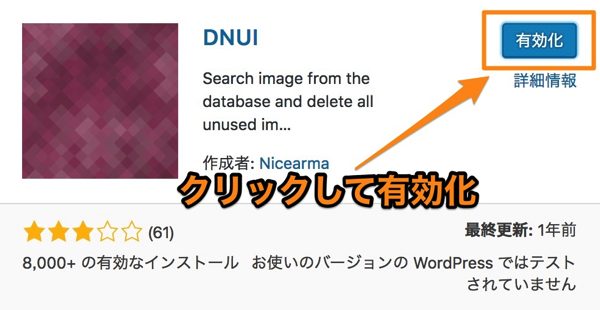
「有効化」をクリックします。
DNUIの設定の方法
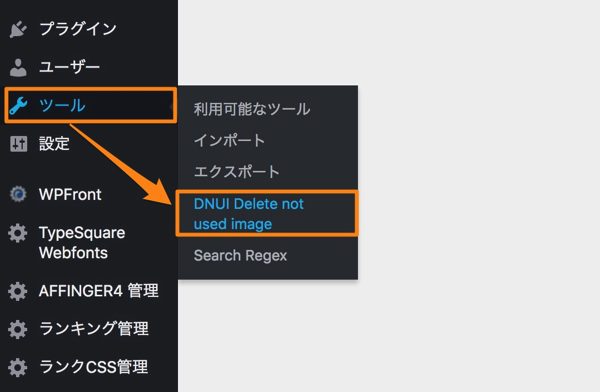
「WordPressの管理画面>ツール>DNUI Delete not used image」と進みます。
DNUIの設定画面
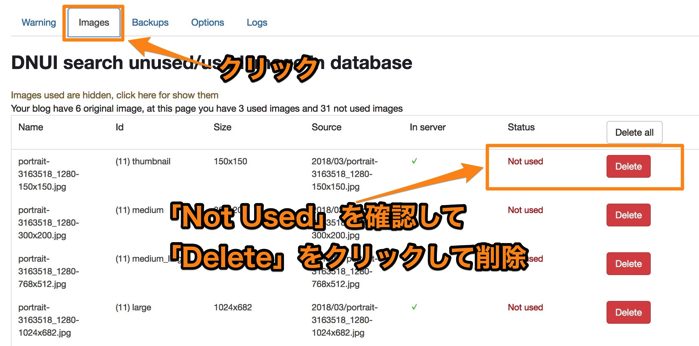
DNUIを起動すると、最初はプラグインの注意書きと使い方について書かれた「Warning」画面が表示されます。
画面上にあるタブを「images」に切り替えで、未使用画像を一覧表示できる画面に切り替えましょう。
DNUIでは記事は固定ページ、アイキャッチなどで設定されていない画像を、検出してくれます。
画面一覧の「Status」が「Not used」になっているものが未使用画像になりますので、削除したい場合には、「Delete」ボタンをクリックすると、サーバー上から削除されます。
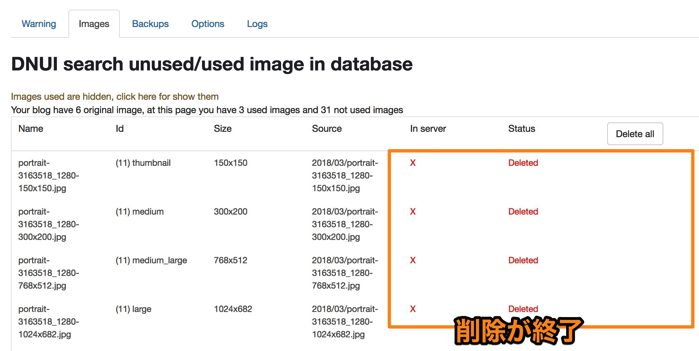
削除が完了すると、「Status」が「Deleted」に変わります。
余計な画像ファイルの自動生成を止める方法
WordPressのお節介機能である画像の自動生成を止めることができれば、DNUIで未使用画像を削除しなくても済むようになります。
画像の自動生成を止めるのは、非常に簡単な設定をするだけで済みますので、この機会にやっておきましょう。
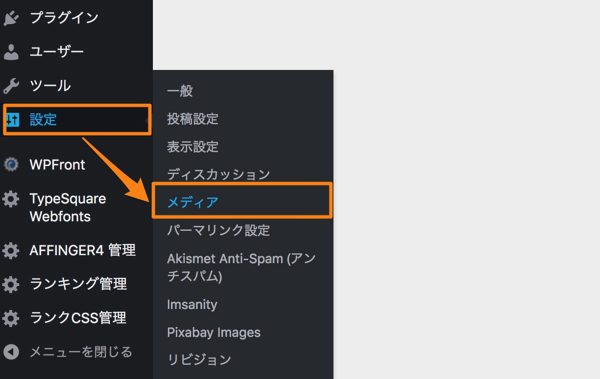
「WordPressの管理画面>設定>メディア」と進みます。
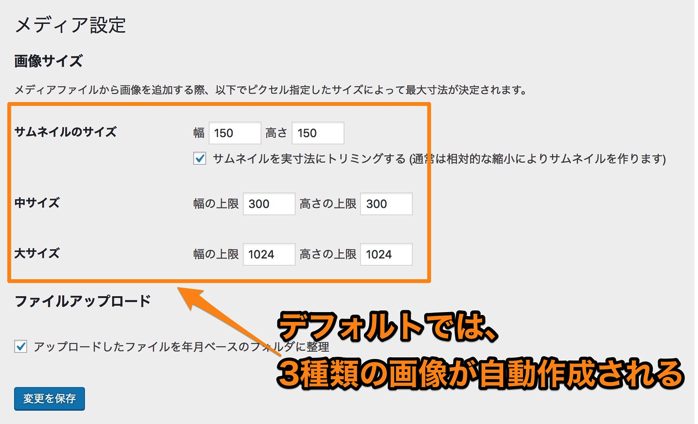
メディア設定では、
・サムネイルのサイズ
・中サイズ
・大サイズ
の画像サイズを設定できるようになっています。
この3つに数値を設定していると、画像がアップロードされるたびに3枚の画像を裏で自動生成しています。
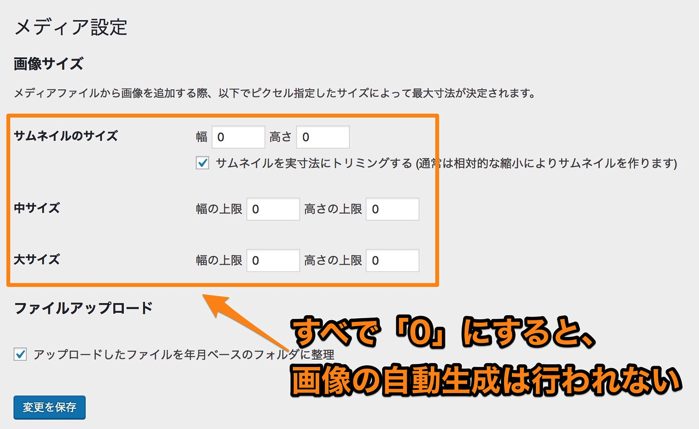
画像の自動生成を止めるためには、各入力欄の数値を「0」にするだけでOKです!
WordPressは画面サイズに応じて、画像サイズを最適化して表示してくれますので、3つとも自動生成しないようにしても問題ありません。
ブログ運用を始める前に、絶対に設定しておきましょう!
まとめ
画像の自動生成を止めて、未使用画像を定期的に削除することで、データベースの肥大化を抑制することができます!


